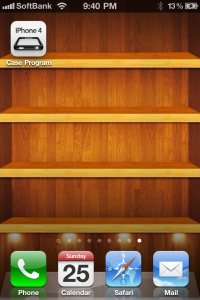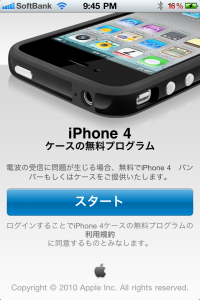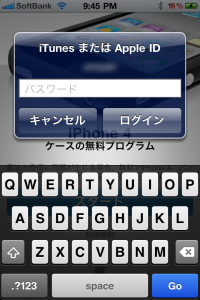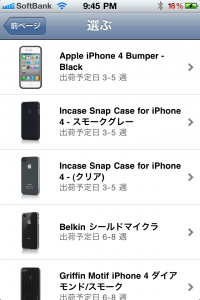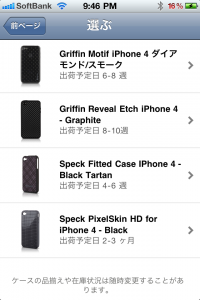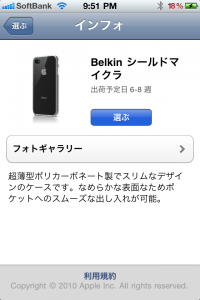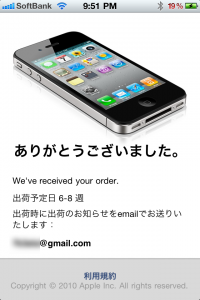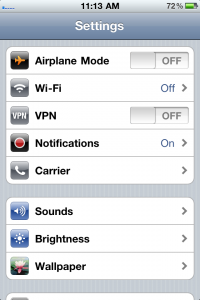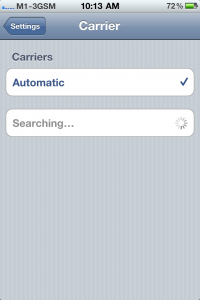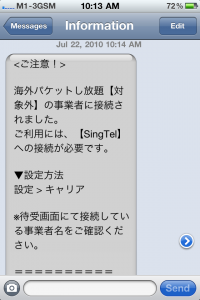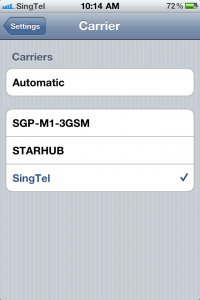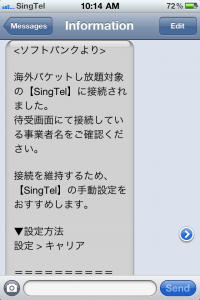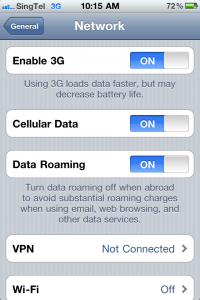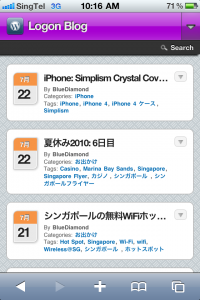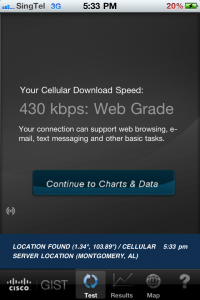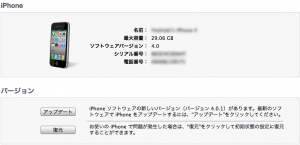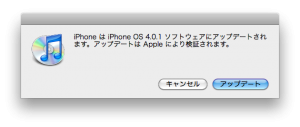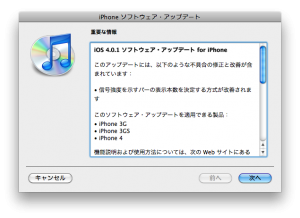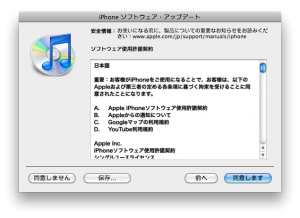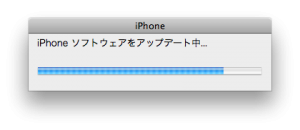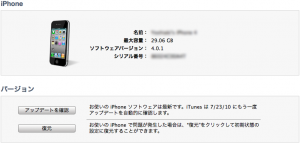ウチが夏休みの間にAppleが宣言した通り、ケース提供プログラムが開始されました。Bumperは全ての色から選べると思ったらブラックOnly…というのが残念ですが、サードパーティーのケースも含め、2010年7月25日現在8種類から1つを選ぶ事が出来ます。ウチが購入したGriffin Reveal Etch iPhone 4 – Graphiteも含まれていていました。
早速注文してみましたので手続きの一部始終を書いてみます。既に各方面で紹介されているのですが (^^;;。また、現時点で入手出来るケースの少し詳細も書いてみます。
まずAppを入手します。iPhone 4のApp StoreかiTunesからダウンロードしてSyncでもOKです。起動すると初期画面が表示されスタートボタンが表示されますので、タップします。

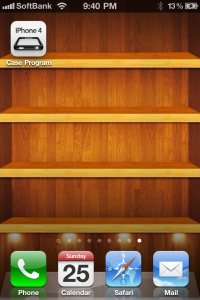
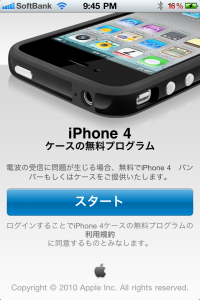
スタートをタップするとiTunes IDまたはApple IDでログインする様に促されます。既にiPhoneの設定画面で設定したアカウントか、iTunesと同期しているアカウントが表示されるはずなので、パスワードを入力してログインをタップします。
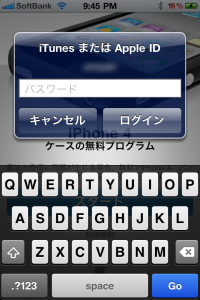
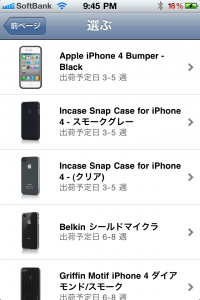
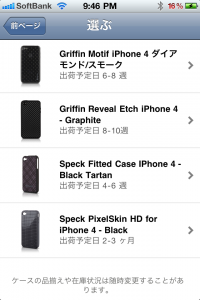
ログイン出来ると、その時点で選ぶことができるケースの一覧が表示されます。Bumperは一番上に表示されており、一覧画面にも「Black」と表示されている事から、その他の色は選べません。また、在庫状況に応じた出荷予定日も一緒に表示されるので、早いうちに欲しい場合はデザインより出荷予定日で選ぶのも手です。
ということで、ウチはBelkinのシールドマイクラにする事にしました。本当はBumperが良かったのですが、オレンジ色が欲しいので、いずれ在庫が家電量販店にたくさん並ぶ様になったら購入を考えようと思います。気に入ったケースをタップすると詳細が表示されます。決定する場合はさらに「選ぶ」をタップして配送先を指定後に右上の「注文する」タップします。
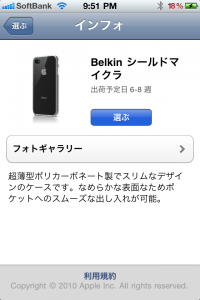

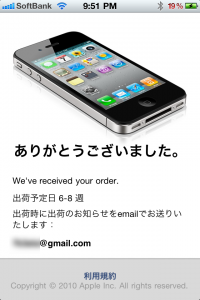
このアプリはiTunesもしくはApple IDと、端末のシリアル番号、IMEI番号を使用して注文処理がされているので、一端末当たり1個のケースしか注文出来ない仕組みになっています。
ということで、7月25日現在で選ぶ事が出来たケースの商品詳細ページへのリンクと価格(参考までに)をリストアップしてみます。
Apple iPhone 4 Bumper – Black
価格: 2800円 (今は存在しないがApple Store)
Incase Snap Case for iPhone 4 – スモークグレー / クリア
価格: 3900円程度?? (IncaseのサイトやAmazon, Apple Storeにも無いので、3G/3GS用同等であればこの位の価格)
Belkin シールドマイクラ
価格: 1780円 (Amazon)
リンク: Amazon / メーカー
/ メーカー
Griffin Motif iPhone 4 ダイアモンド/スモーク
価格: 1750円程度 (メーカー直販US$19.99)
リンク: メーカー
Griffin Reveal Etch iPhone 4 – Graphite
価格: 2600円程度 (メーカー直販US$29.99)
リンク: メーカー
Speck Fitted Case iPhone 4 – Black Tartan
価格: 2600円程度 (メーカー直販US$29.95)
リンク: メーカー
Speck PixelSkin HD for iPhone 4 – Black
価格: 2600円程度 (メーカー直販US$29.95)
リンク: メーカー
ちなみに、このプログラムの恩恵を受ける条件としては2010年9月30日までにiPhone 4を購入しており、7月23日以前に購入した場合は8月22日までに申し込み、それ以降に購入した場合は購入から30日以内に申し込みを済ませる必要があるようです。詳しくはAppの詳細を参照してください。
 iPadはiOS 3.2から、そしてiPhoneはiOS 4.0からBluetooth接続のキーボード入力に対応しています。他にもAndroid搭載スマートフォンもBluetooth Keyboardを接続して文字入力が出来る中、持ち運びに便利そうなキーボードの種類が少なく実際に使おうと思うと家やオフィスのデスクの上で…というパターンが多い気がしていました。
iPadはiOS 3.2から、そしてiPhoneはiOS 4.0からBluetooth接続のキーボード入力に対応しています。他にもAndroid搭載スマートフォンもBluetooth Keyboardを接続して文字入力が出来る中、持ち運びに便利そうなキーボードの種類が少なく実際に使おうと思うと家やオフィスのデスクの上で…というパターンが多い気がしていました。